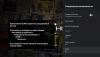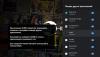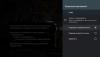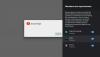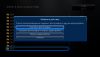https://www.dune-hd....e/products/boxy
«Младший» бокс на Amlogic S905X4-J с 2/16 GB и сетью 100 Mbit/s + 5 GHz
В связи с несоответствием ИК-кодов Google ранее выпущенные ИК-пульты Дюны не работают.
Для полноценного и комфортного управления всеми функциями Dune Shell подходят BT-пульты (к примеру, R3, в комплект не входит, см. описание ниже)
Актуальная версия Dune APK с описанием изменений - Dune HD Media Center App - Versions and Changes
(справа вверху страницы автоперевод)
Установка Dune APK вручную - https://dune.ru/mediacenter-setup/
https://dune-hd.com/.../app/index.html
По данной инструкции Dune apk обновляется только до стабильных версий.
Для установки бета-версий - Настройки > Прочее > Обновление приложения > Игнорировать бета-версии.
Прошивки самого бокса через Настройки устройства > Об устройстве > Обновление системы
Внимание! Откат на предыдущую версию возможен только для Dune APK.
Откат прошивки на лицензионных боксах не предусмотрен.
Обновление прошивки (версия 3.0.1) для ручной установки с инструкцией - ссылка
Фото




Спецификация
Media processor: Amlogic S905X4-J with Dolby Vision and Dolby Atmos licenses
CPU: ARM Cortex A55 4-core
Operating memory: 2 GB
Flash memory: 16 GB
Ethernet: 10/100 Mbit/s
Wi-Fi: 802.11b/g/n/ac, Dual Band 2.4+5 GHz, 2T2R
Bluetooth: 5.0
USB ports: 1x USB 3.0 + 1x USB 2.0
HDMI output: HDMI 2.1 up to 4Kp59,94 HDR / HDR10+ / Dolby Vision, HDCP 2.2
Analog A/V output: 3.5mm minijack (composite video + stereo audio)
S/PDIF output: Optical S/PDIF
Micro SD slot: Micro SD slot
Power input: 12V DC IN
Power supply: External, DC 12V (1A), AC 100-240V
Case: Plastic
Dimensions (W x H x D): 100mm x 20mm x 100mm
Remote: Bluetooth remote with microphone (voice search), programmable app button, TV/AVR control via IR channel
IR control: Built-in IR receiver, supports Google IR codes only (Note: because of certified Android TV solution, Dune HD IR codes are not supported)
OS: Android TV 11.0 + Linux-based Dune HD OS (available via app *)
Netlix certification: Yes
Google Android TV certification: Yes
Widevine DRM: Widevine L1
Streaming services: Netflix, Amazon Prime Video, Disney+, Apple TV+, HBO Max, YouTube and many others (includes all services available via Android TV apps in Google Play Store) (depends on region and policies of particular services)
Filesystems: FAT16/FAT32 (read-write), exFAT (read-write), NTFS (read-only)
Video decoding: AV1, VP9 profile 2, H.265 (HEVC), H.264 (AVC), VC1, MPEG4, MPEG2, MPEG1
Video upscaling: Upscaling of SD and other resolutions up to 4K
3D video: Side-by-Side, Top-and-Bottom
Audio in streaming services: Up to Dolby Atmos (depends on a particular streaming service)
Audio in Dune HD media center: Most popular formats can be played, up to Dolby True HD with Atmos and DTS X, FLAC and SACD (DSD); see Dune HD media center specifications for more details
Dune HD Media Center specifications
Video file formats: MKV, MPEG-TS, MPEG-PS, M2TS, VOB, AVI, MOV, MP4, QT, ASF, WMV, ISO, movie folder structures
Dolby Vision playback: Profiles 5, 7 (MEL and FEL), 8; various containers (ISO, movie folder structure, MKV, MP4, M2TS); DTDL (double-track double-layer), STDL (single-track double-layer), STSL (single-track single-layer). Double-track/double-layer video (profile 7 MEL, profile 7 FEL) is played with the use of data from both tracks/layers: video data from the first track/layer (with 10-bit color depth - the maximum color depth supported by OLED-panels in OLED TVs), extended Dolby Vision information (RPU metadata) from the second track/layer
Automatic framerate and resolution switching: yes
Audio decoding: MPEG-1/2 layer I/II/III, AAC, LPCM, FLAC, FLAC, Vorbis, WavPack, APE (Monkey's Audio), ALAC (Apple lossless), SACD DSD (stereo), stereo PCM, Dolby and DTS formats
Dolby and DTS formats: Audio tracks in the following Dolby and DTS formats can be played: Dolby Digital, Dolby Digital Plus, Dolby Digital Plus with Atmos, Dolby TrueHD, Dolby TrueHD with Atmos, DTS, DTS HD HRA, DTS HD MA, DTS X. All formats can be decoded by the media player and output to HDMI as stereo uncompressed PCM (48KHz). Multichannel-audio can be played by outputting the bitstream in the following formats: Dolby Digital, Dolby Digital Plus, Dolby Digital Plus with Atmos, DTS. Dolby formats can also be output as multichannel-audio using Dolby MAT technology (multichannel PCM with Atmos) when the receiver supports it.
Audio file formats: MP3, MPA, M4A, AAC, WAV, FLAC, Ogg/Vorbis, WavPack, APE (Monkey's Audio), ALAC (Apple lossless), SACD ISO (stereo), SACD DSF (stereo), SACD DFF (stereo), AC3, DTS, DTS-WAV
Subtitle formats: SRT (external), SUB (MicroDVD) (external), text (MKV), SSA/ASS (MKV, external), VobSub (MP4, MKV, external SUB/IDX), PGS (ISO, TS, MKV)
Online subtitles: Automatically download subtitles from Internet
Picture file formats: JPEG, PNG, BMP
Photo viewer functions: Slideshow, transition effects, picture rotation, zoom, view playlist, repeat, shuffle
Playlist file formats: M3U, PLS, CUE
Playlist functions: Build playlist from selected folders and files, build playlist from selected playlist files, view playlist file, view current playlist, quickly jump to next/previous or selected playlist item, repeat, shuffle, playlist of photo files, playlist of audio files, playlist of video files, mixed playlist of audio and video files
NFS client: Browse NFS servers/shares, manually connect to NFS share, directly access and play files.
SMB client: Browse SMB servers/shares, manually connect to SMB share, directly access and play files. Guest and password-protected access.
SMB server: Share local storage devices and internal memory. Guest and password-protected access.
iOS and Android mobile apps: Control Dune HD media center via the powerful Dune Control mobile application
IP control: Integrate Dune HD media center into Home Automation systems via IP Control interface.
Control4 and Crestron: Integrate Dune HD media center into Smart Home installations based on Control4 and Crestron technologies
Android TV specifics: Because of certified Android TV solution, some functions work with some specifics and limitations. In particular, due to security requirements, all network functions (such as: SMB server, IP control, NFS client) use so-called "non-privileged" ports. This imposes some restrictions on the use of these functions. For more details please see https://dune-hd.com/app
* To use Dune HD media center functions, an app should be installed. The app is under development. Some of the listed features will become available in future app versions. See here for more details about the current app status and updates: https://dune-hd.com/app
Package Contents
Media Player x1
Bluetooth Remote x1
Batteries AAA x2
Power supply 12V 1.5A x1
HDMI cable x1
Quick installation guide x1
Обзор - xGREGORYx
Для новых пользователей
Это лицензионный бокс на АТВ11, функционал Dune устанавливается отдельно в виде приложения. В связи с этим некоторые привычные функции могут отсутствовать или работать по другому. Для полноценного использования рекомендуется прочитать все пункты ниже. При первом старте Dune apk требуется задать для него дополнительные разрешения, всё необходимое будет сопровождаться подсказками на экране (см. фото) Также потребуются права для установки приложений из самого Dune apk. Полезная информация, troubleshooting и подробные гайды при работе с плеером: Новый Faq По Dune, Каталог Плагинов И Приложений, Библия Если у вас уже были в наличии плееры Дюны, но вы впервые имеете дело с Новым интерфейсом: Краткий обзор возможностей New GUI
HDD и съёмные накопители
Поддерживаются следующие файловые системы:
FAT16/FAT32, exFAT, NTFS
Для корректной работы HDD, подключаемых через USB рекомендуется использовать диски с внешним питанием.
Внимание 1!
NTFS - только чтение. Для возможности записи по сети или локально на переносные накопители в Дюне они должны быть отформатированы в exFat.
Внимание 2!
Запись (копирование / удаление файлов) в Медиацентре возможна только на локальных носителях, записи по сети нет (ограничение лицензионной платформы).
Комплектный пульт
Решение проблемы программирования кнопок пульта ИК-командами здесь Имеет БТ, а также ИК-управление. Для обучения сторонних (обучаемых) пультов необходимо отключить питание плеера от сети, для того, чтобы комплектный пульт перешёл в ИК-режим. Кнопка Boxy служит для быстрого запуска Dune APK. - Кнопка Home - короткое нажатие > выход в главное меню Android TV - Кнопка Home - длительное нажатие > выход в Приложения Android TV Управление в Dune APK: В шелле кнопки комплектного пульта выполняют следующие функции: - Функция INFO: кнопка "закладка" (слева-сверху от стрелок). - Функция POP UP MENU: длительное удержание кнопки ENTER или Закладка - Функция TOP MENU (быстрый выход на верхний уровень Dune-меню, отображение Dune-меню поверх видео во время воспроизведения, а также быстрое перемещение на главном экране в Верхнем меню): длительное удержание кнопки RETURN. Управление во внутреннем плеере: ENTER во время воспроизведения не только ставит на паузу, но и показывает меню управления. Сразу после этого повторный ENTER снимает с паузы, ВЛЕВО/ВПРАВО переходит к перемотке по таймлайну, RETURN скрывает это меню. ВВЕРХ/ВНИЗ во время воспроизведения показывает это меню без постановки на паузу. ВЛЕВО/ВПРАВО во время воспроизведения переходит к перемотке по таймлайну. ВЛЕВО/ВПРАВО в плагинах IPTV работают как постановка / снятие с паузы. Таймлайн с авторазгоном при длительном удержании ВЛЕВО/ВПРАВО. Меню управления содержит наглядные кнопки быстрого доступа ко всем функциям (аудиодорожки, субтитры, зум, и т.п.). Для перемотки по 1 мин необходимо вызвать таймлайн кнопками ВЛЕВО/ВПРАВО, а затем перематывать кнопками ВВЕРХ/ВНИЗ. Для перемотки по 10 мин - вызвать таймлайн кнопками ВЛЕВО/ВПРАВО, перематывать стрелками СH (Вверх/Вниз). Кнопка Закладка - длительное удержание вызывает Плейлист
Пульт R3 (Настройки и кнопки)
Добавляется в Настройки > Пульты и аксессуары.
Автоспаринга в боксе нет, найденный при поиске пульт R3 необходимо подтвердить комплектным пультом.
Внимание!
Кнопка FAV2 на данный момент времени не работает.
Цветные кнопки на данный момент (по умолчанию, но можно переобучить сторонними приложениями) работают следующим образом:
А - работает штатно
B - работает штатно
C - запускает приложение Netflix
D - запускает приложение Boxy
Для корректного выбора необходимого действия в Медиацентре - долгое нажатие кнопки Enter.
Кнопки выполняют следующие функции:
- Функция TOP MENU (быстрый выход на верхний уровень Dune-меню, отображение Dune-меню поверх видео во время воспроизведения, а также быстрое перемещение на главном экране в Верхнем меню): длительное удержание кнопки RETURN.
- Кнопка RETURN на главном экране (верхнем меню) - переход в ATV лаунчер
- Кнопка ENTER при длительном удержании работает как PopUP,
- Кнопка TOPMENU - короткое нажатие выход в АТВ лаунчер на главный экран, длительное нажатие – непосредственно в Приложения АТВ лаунчера.
- Кнопка POPUP - длительное нажатие как Инфо
Управление во внутреннем плеере:
ENTER во время воспроизведения не только ставит на паузу, но и показывает меню управления.
Сразу после этого повторный ENTER снимает с паузы, ВЛЕВО/ВПРАВО переходит к перемотке по таймлайну, RETURN скрывает это меню.
ВВЕРХ/ВНИЗ во время воспроизведения показывает это меню без постановки на паузу.
ВЛЕВО/ВПРАВО во время воспроизведения переходит к перемотке по таймлайну.
Таймлайн с авторазгоном при длительном удержании ВЛЕВО/ВПРАВО.
Меню управления содержит наглядные кнопки быстрого доступа ко всем функциям (аудиодорожки, субтитры, зум, и т.п.).
Для перемотки по 1 мин необходимо вызвать таймлайн кнопками ВЛЕВО/ВПРАВО, а затем перематывать кнопками ВВЕРХ/ВНИЗ.
Перемотка по процентам - цифровые кнопки (1 = 10%, 2 = 20% и т.д.)
POPUP - длительное нажатие как Инфо
Настройка
Для спаривания пульта с плеером нажмите и удерживайте кнопки "ENTER" и "V+".
Используйте меню "Настройки / Системные / Пульты и аксессуары", чтобы удалить и заново выполнить сопряжение пульта.
Сброс пульта к заводским настройкам.
Нажмите и удерживайте кнопки "ENTER" + "TOPMENU" на пульте в течение 3 секунд.
Для программирования кнопок пульта:
1. Нажмите и удерживайте кнопки "TV-UP" и "TV-DOWN" на пульте в течение 3 секунд. Индикатор возле кнопки “POWER” начнет постоянно светиться .
2. Нажмите одну из 4 обучаемых кнопок на пульте. Индикатор начнет медленно мигать.
3. Расположите ваш пульт и другой пульт на столе так, чтобы ИК-излучатели пультов были направлены навстречу друг другу и находились на расстоянии около 1 см.
(на некоторых пультах ревизии 2022 года обучение срабатывает на расстоянии 20-30 см)
4. Нажмите и удерживайте кнопку на другом пульте, пока индикатор на вашем пульте не перестанет мигать. Это означает, что обучение кнопки завершено.
5. При необходимости обучите другие кнопки таким же образом (повторите шаги 1 – 4).
Кнопка Fav1
Соответствует кнопке Recent - для быстрого входа в "Последнее"
Кнопка Fav2
Это новая кнопка на пульте Дюны - для быстрого входа в "Избранное"
Пульт R4
В отличии от пульта R3 на этом пульте полноценно работают все кнопки и функции, то есть управление пультом R4 ничем не отличается от классических боксов Дюны.
Полное описание и инструкцию см. в Пульты Dune Hd
Воспроизведение / Управление (Субтитры / Плейлист / Кнопки Enter и Play / Zoom)
Плейлист
Для автоматического перехода к следующему файлу (аудио, видео и фото / автоматического перехода между сериями в сериалах) - Настройки > Прочее > Браузер файлов > Кнопка "Enter" на файле: Создать плейлист.
Такое же значение можно задать для кнопки Play.
Кнопка Play (пульт R3/R4)
- На сетевой папке запускает поочерёдное воспроизведение всех файлов, находящихся внутри данной папки.
- На папке с музыкальными файлами запускает поочерёдное воспроизведение всех аудиотреков внутри данной папки.
- На папке с фотофайлами запускает поочерёдный показ всех фото внутри данной папки (согласно параметрам, заданным в Настройки > Воспроизведение > Просмотр фото)
- На IPTV-плагинах запускает трансляцию с места последней остановки, а также позволяет сократить кол-во нажатий для входа в плагин, выбора категории, канала и т.д.
- На видеофайле в файл-браузере (при выборе вида со списком), либо карточке фильма (при выборе вида с постерами) запускает немедленное воспроизведение данного файла, минуя карточку фильма с постером и информацией. Работает только в Источниках (независимо от выбранного интерфейса и не работает на постерах на главном экране в Новом интерфейсе).
- На плагине 101.ru запускает трансляцию последней перед выходом из плагина выбранной радиостанции, а также заметно сокращает кол-во нажатий для входа в плагин, выбора категории, выбора радиостанции.
В прошивках r24+
- На файле в разделе Последнее (по аналогии с файл-браузером) запускает немедленное воспроизведения непосредственно из этого раздела, минуя переход в проводник.
- На папке со смешанным контентом (фото/аудио) позволяет одним действием запустить воспроизведение фото и аудио (как ранее на Sigma-моделях)
Кнопка Enter
- Настройки > Воспроизведение > Управление позволяет выбрать между "Пауза + показать меню управления" / "Показать плейлист" / "Показать главное меню" при воспроизведении файлов, либо Показом главного меню / Показом ТВ-меню при просмотре IPTV.
- На всех видах папок осуществяет вход в папку.
- На всех видах файлов (аудио, видео, фото) запускает воспроизведение с одновременным созданием плейлиста (если плейлист задан в настройках)
В прошивках r24+
- В разделе Последнее осуществяет вход в карточку фильма для файлов, запускавшихся из Фильмы и сериалы онлайн (для локальных файлов вход в карточку фильма по PopUp -> Открыть)
Субтитры
TXT-Субтитры (полные и форсированные) управляются по PopUp > Субтитры > Настройки. На пультах с кнопкой Субтитры соответственно Субтитры > Настройки.
Кнопки "Вверх/Вниз" сдвигают субтитры по вертикали, кнопки "Р+/Р-" для выбора размера, цифровые кнопки 1-6 для выбора цвета (белый, серый, жёлтый, зелёный, синий, красный).
В прошивках r24+
Кнопка Enter управляет яркостью субтитров с шагами 20-40-60-80-100%
Zoom
Zoom работает корректно при настройке Масштаб > Увеличение (Управление по кнопке Enter), что позволяет при желании избавиться от чёрных полос в фильмах
Перемотка
Настройки > Воспроизведение > Управление - позволяет выбрать между Перемоткой по таймлайну / Ускоренной перемоткой / Переключение каналов/файлов и Показом плейлиста
Тест чтения
Кнопка Info на файле открывает свойства данного файла с возможностью запуска теста чтения.
Кнопка Clear (пульт R3/R4)
На файле позволяет быстро удалить ненужные файлы.
Кнопка Select (пульт R3/R4)
В "Последнее" позволяет выбрать ссылки для дальнейшей работы с ними (удалние из списка / отметки о просмотре)
На файлах в файловом браузере позволяет выбрать файлы для дальнейшей работы с ними (копирование / удаление и т.д.)
BD-Menu
BD-Mеnu воспроизводится во внутреннем плеере, однако управление несколько отличается от управления в режиме Lite.
Для возможности использования перемотки кнопками крестовины необходимо сначала вывести на экран блок управления (меню) с таймланом долгим нажатием кнопки Enter с последующим перемещением на сам таймлайн.
Разница в управлении с Lite-режимом обусловлена тем, что кнопки крестовины необходимо передавать в Java-программу, записанную на BD-диске, только она знает и внутри себя принимает решения, отображается ли в данный момент меню на экране и что делать с нажатиями кнопок пульта. Это стандартный механизм работы BD-плеера.
В зависимости от Blu-Ray-диска на пульте R3/R4 для вызова Меню диска во время воспроизведения - долгое нажатие кнопки Info (если предусмотрено на самом Blu-Ray), выход в список воспроизведения - кнопка PopUp. На некоторых дисках эти функции могут быть поменяны местами.
На комплектном пульте это кнопка "Закладка", соотвественно короткое или долгое нажатие для Меню или списка воспроизведения.
Видео (Настройки / AFR в андроиде / Zoom)
Настройки Dune APK AFR - авто частота кадров. На данный момент только для внутреннего плеера, не для андроидных приложений. В связи с отсутствием половинных 1080p режимов и режима 4К/30, частоты 25 Гц, 29,97 Гц и 30 Гц удваиваются. Не-дробные частоты не поддерживваются, частота 24 Гц выводится в 23,976, а частоты 30 Гц и 60 Гц – в 59,94. AR - авторазрешение. Только для внутреннего плера. Настройка Видеорежима Настройки устройства > Экран и звук > Разрешение экрана > Режим отображения Если в настройках Режим отображения не предлагается максимальный видеорежим 4К/59,94 или он ограничен другим более низким режимом, необходимо в настройках входов / HDMI СЕС телевизора сменить версию HDMI EDID на максимальную. Настройки устройства > Экран и звук > Разрешение экрана > Политика HDR Для современных UHD ТВ - рекомендуемая настройка: Adaptive HDR При такой настройке корректно работает переключение между всеми форматами: SDR / HDR / DV. Переключение между всеми форматами возможен только в режиме LLDV. В случае, если HDR выводится в SDR, необходимо в настройках ТВ принудительно включить режим LLDV (обработка сигнала на стороне медиаплеера). Если ТВ не поддерживает режим LLDV или его невозможно выбрать переключение будет происходить только между SDR и DV. На данном боксе отсутствует режим STD DV. Вывод всех форматов (SDR / HDR / DV) - с цветовым пространством YCbCr 4:2:2 12 bit. Такова особенность работы Amlogic S905X4 SDK. Для FullHD ТВ в связи с отсутствием поддержки HDR - настройка «HDR Of» Следует учитывать, что не стоит ожидать качественного и корректного преобразования «на лету». Качество итоговой картинки на экране ТВ будет зависеть от модели самого ТВ и качества проигрываемого материала. Внимание! В данном плеере нет настроек цветового пространства HDMI Range Mode. Вывод по умолчанию в Limited Range. Пример для ТВ марки TCL в посте Mumbarash Zoom во внутреннем плеере при настройке «Масштаб: увеличение» работает корректно, то есть чёрные полосы убираются без искажения пропорций. Предпочитать HDR10+ вместо DV Данная настройка предназначена для устройств с поддержкой DV & HDR10+ при воспроизведении двухслойных релизов с DV/HDR10+, особенно полезна для гибридных релизов, где наряду с настоящим HDR10+ присутствует самодельно прикрученный DV P8 из RPU DV P5 (часто встречается в релизах со стримминга), либо когда в гибридных релизах с P8 применяют RPU от DV P5 к UHD-дисковым релизам. При этом контент только с DV (например, DV P5) будет продолжать воспроизводиться как DV. Игнорировать EL из DV. Настройка отключения обработки методанных из DV релизов. Суть настройки в том, чтобы при проигрывании двуслойного DV-контента, в котором есть BL и EL слои/дорожки, использовать только BL (HDR10/HDR10+) слой, и полностью игнорировать EL, т.е. проигрывать DV-файл как HDR10/HDR10+-файл. Как правило, если нет конкретной причины, эту настройку использовать не стоит. Однако с её помощью можно проводить сравнения разных вариантов воспроизведения и разных вариантов конвертации DV/HDR. Например, можно посмотреть, как будет выглядеть DV-файл, если взять от него только HDR10 BL и вывести как HDR, или же вывести его как DV через VS10-конвертацию HDR-в-DV, и сравнить эти варианты с тем, как выглядит его воспроизведение в виде DV-файла.
Как правило современные ТВ (не все) делают апскейл материала лучше самого медиаплера, отчего в рекомендательном характере следует выставлять «Включено». Однако данная функция требует индивидуальной проверки на используемом ТВ.
Если на вашем ТВ некорректно выводятся краски, необходимо изменить настройку цветового пространства на стороне ТВ (в настройках HDMI). Возможно потребуется обновить прошивку ТВ.
Звук (Форматы / Вывод и преобразование)
В DUNE APK настройка звука Оригинал (Bitstream) /PCM (декодирование) определяет, в каком виде звук выходит из DUNE APK в систему. Настройки устройства > Экран и звук > Расширенные настройки звука > Выбор форматов - определяет, в каком виде звук выводится из системы на HDMI. Конечный вывод звука зависит от комбинации этих настроек. Подключение по HDMI: Настройка DUNE APK: Bitstream + Cистема: Passthrough: - DD, DTS - в многоканале 5.1 Настройка DUNE APK: Bitstream + Cистема: Автоматически: - Все Dolby-форматы выводятся как Dolby MAT (до PCM 5.1 с ATMOS). - Все DTS-форматы выводятся как DTS-core до 5.1. - PCM / AAC (5.1 и 7.1) - PCM в многоканале 5.1 Внимание! Для вывода Atmos из Netflix необходима настройка - Cистема: Автоматически. При настройке Cистема: Passthrough вывод в DD+ (E-AC3) 5.1 Такова особенность работы самого Netflix. Настройка DUNE APK: PCM + Cистема: Passthrough: - Все Dolby-форматы выводятся до PCM 7.1. Подключение по оптике (S/PDIF): Важно! SPDIF - односторонний протокол, обмен информацией о поддержке форматов звука по нему невозможен. Форматы звука, отдаваемые по оптике зависят от возможностей устройства, подключённого по HDMI. Если у ТВ (или проектора), подключённого по HDMI отсутствует поддержка определённых форматов звука, данная информация, полученная плеером по EDID параметрам является основополагающей при выводе звука. Форматы, не поддерживаемые устройством, подключённым по HDMI выводятся в стерео PCM. Это ограничение используемой платформы Android TV, сертифицированной Google. S/PDIF имеет ограниченную пропускную способность максимум в шесть дискретных каналов. Таким образом вывод ограничен форматами звука 5.1. Чип S905X4 в данном плеере способен выводить ядро DTS из DTS HD. Таким образом по оптике выводятся: Настройка DUNE APK: Bitstream + Cистема: Passthrough: - DD, DTS - в многоканале 5.1 - DD+ (E-AC3) 5.1 (+Atmos) - в стерео 2.0 - DD+ (E-AC3) 7.1 (+Atmos) - в стерео 2.0 - DTS-HD MA 5.1 - ядро в многоканале 5.1 - DTS-HD MA 7.1 - ядро в многоканале 5.1 - Dolby TrueHD 5.1 (+Atmos) - не поддерживается - Dolby TrueHD 7.1 (+Atmos) - не поддерживается - PCM / AAC (5.1 и 7.1) - в стерео 2.0 Настройка DUNE APK: Bitstream + Cистема: Автоматически: - DD - в стерео 2.0 - DTS - в многоканале 5.1 - DD+ (E-AC3) 5.1 (+Atmos) - в стерео 2.0 - DD+ (E-AC3) 7.1 (+Atmos) - в стерео 2.0 - DTS-HD MA 5.1 - в многоканале 5.1 - DTS-HD MA 7.1 - в многоканале 5.1 - Dolby TrueHD 5.1 (+Atmos) - не поддерживается - Dolby TrueHD 7.1 (+Atmos) - не поддерживается - PCM / AAC (5.1 и 7.1) - в стерео 2.0 Настройки PCM (декодирование) - все форматы выводятся в PCM 2.0 Поддержка DSD SACD / DSF DSD / SACD ISO в многоканале – есть Поддержка WMA стерео - есть В отличии от плееров на чипе Реалтек плееры на чипах Амлоджик не умеют отдавать без передискретизации частоты 44.1, 88.2, 176.4 с обычных цифровых выходов, через внутренний и системный плеер всё выводится через звуковую подсистему андроида в 48 КГц. Вывод без передискретизации возможен только через USB-Audio, к примеру, с использованием USB Audio Player или HiBy Music. Профильная тема Usb-Dac Для Моделей На Android
- DD+ (E-AC3) 5.1 (+Atmos) - в многоканале 5.1
- DD+ (E-AC3) 7.1 (+Atmos) - в многоканале 7.1
- DTS-HD MA 5.1 - ядро в многоканале 5.1
- DTS-HD MA 7.1 - ядро в многоканале 5.1
- Dolby TrueHD 5.1 (+Atmos) - декодируется в PCM 5.1
- Dolby TrueHD 7.1 (+Atmos) - декодируется в PCM 7.1
- PCM / AAC (5.1 и 7.1) - PCM в многоканале 5.1 и 7.1
- Все DTS-форматы выводятся до PCM 7.1.
- PCM / AAC (5.1 и 7.1) - PCM в многоканале 5.1 и 7.1
Просмотр фото
Сеть
Dune Control
Для доступа к плееру через приложение Dune Control по сети необходимо ввести в его настройках ip_dune:11080
Приложение Dune apk должно быть запущено.
Для сохранения доступа по сети в Режиме ожидания необходимо выставить следующие настройки:
Windows
SMB-сервер, из-за Google-сертификации не может использовать "привилегированные" порты, работает на порте 10445 (вместо 445).
На Windows необходимо создавать виртуальный адаптер и пробрасывать на нем порт 10445->445.
Инструкции по пробросу порта:
 loopback-win-10-3.jpg 64.24К
0 Количество загрузок:
loopback-win-10-3.jpg 64.24К
0 Количество загрузок:  loopback-win-10-4.jpg 78.87К
0 Количество загрузок:
loopback-win-10-4.jpg 78.87К
0 Количество загрузок:  loopback-win-10-5.jpg 88.59К
0 Количество загрузок:
loopback-win-10-5.jpg 88.59К
0 Количество загрузок: win01.png 17.41К
1 Количество загрузок:
win01.png 17.41К
1 Количество загрузок:  win02.png 14.77К
0 Количество загрузок:
win02.png 14.77К
0 Количество загрузок:  win03.png 19.2К
0 Количество загрузок:
win03.png 19.2К
0 Количество загрузок:  IP.png 21.51К
0 Количество загрузок:
IP.png 21.51К
0 Количество загрузок:
Приложения Android / Приложения Dune
Android
Все официальные приложения (онлайн-сервисы), а также пользовательские приложения Android на данном плеере устанавливаются и работают без нареканий.
Если вы обнаружите неподдерживаемое приложение, сообщите об этом в теме плеера для занесения в шапку.
Dune
Cписок поддерживаемых приложений постоянно растёт и пополняется.
Плагины с поддержкой на данный момент:
Полностью поддерживаются плагины IPTV от zlostnyi.tech/
Плагины IPTV, созданные в Iptv Channel Editor (Бывший Edem Channel Editor) с поддержкой нового интерфейса
Kinopub
Bazinga (основной функционал)
Плагин Youtube (с маскимальным разрешением 720p)
HDrezka.ag
Filmix api
Muzzz!
Радио 101.ru
Скриншотер
Проводник Dune HD Explorer - браузер файловой системы медиаплееров Dune HD
Плагин Dune BackUp - программа резервного сохранения и восстановления данных
Из-за отсутствия поддержки DRM вне премиальной функции Dune Extra:
FreeTV работает только с некодированными потоками (с кодированными при активации Dune Extra).
Домашнее ТВ работает только при активации Dune Extra и бесплатно в течении всего промо-периоа (сроки на данный момент не обознаены)
Из-за ограничений предсертификационной платформы:
Rclone не работает
Расширенный Dune Store на данный момент в APK не поддерживается, необходимые плагины нужно устанавливать вручную.
Reset / Меню Recovery
Кнопка Резет на данном плеере отсутствует (см. инструкцию ниже)
1. Скачать и распаковать в корень флешки (FAT32) файл recovery.zip
2. Отключить питание плеера
3. Вставить флешку и подать питание плеера
4. После появления на экране ТВ меню Recovery извлечь флешку из плеера
5. Для сброса настроек выбрать "Wipe Data/ Factory Reset, подтвердить свои действия и перестартовать Reboot System Now.
 recovery.zip 707байт
28 Количество загрузок:
recovery.zip 707байт
28 Количество загрузок:
Полезные утилиты
Сохранение и восстановление сетевых папок в Источниках
 dune_service_save_network_folders.dsf 707байт
0 Количество загрузок:
dune_service_save_network_folders.dsf 707байт
0 Количество загрузок:
 dune_service_load_network_folders.dsf 721байт
0 Количество загрузок:
dune_service_load_network_folders.dsf 721байт
0 Количество загрузок:
Список ошибок, будет актуализироваться по мере выявления и в процессе исправления:
1. В контейнере mp4 воспроизводятся не все звуковые дорожки. Как правило воспроизводится только русская звуковая дорожка, вне зависимости от расположения (позиции) в файле. Также на некоторых файлах воспроизводится только одна (первая) дорожка субтитров).
2. Видео с кодеком AV1 выводятся с неверным соотношением сторон (вытянутые по вертикали) - информация в ТП отправлена.